Hvis hodetelefonkontakten ikke fungerer, les videre for å lære de raskeste og enkleste løsningene på dette problemet.
Oftest bruker vi hodetelefoner for å ignorere livets kaos og finne fred i den musikalske verden. Og noen ganger hjelper det oss å gjennomføre samtaler og møter via datamaskinen effektivt. Se for deg en situasjon der du trenger å bruke hodetelefonene til noen av disse eller andre formål, men kontakten nekter å fungere. Situasjonen virker irriterende selv i fantasien. Vent, opplever du dette scenariet på ekte?
Hvis ja, ikke betrakt deg selv som alene, mange andre sliter også med å fikse problemet med at hodetelefonkontakten ikke fungerer. Men nå som du har funnet denne artikkelen, kan du legge alle bekymringene til side.
Gjennom denne teksten gjør vi deg kjent med de best mulige løsningene for at hodetelefonkontakten ikke fungerer på bærbare problemer.
Men før vi diskuterer dem, er det avgjørende å finne ut hvorfor hodetelefonkontakten ikke fungerer. Hvis du vet hva som førte til at den oppførte seg uberegnelig, er det ingen stor sak å fikse problemet. La oss derfor først snakke om det samme.
Årsaken til at hodetelefonkontakten ikke fungerer
En utdatert lyddriver er blant de viktigste årsakene til en dysfunksjonell hodetelefonkontakt. Bortsett fra det, nedenfor er alt som kan ha gått galt med hodetelefonene.
- Hodetelefonen er ikke koblet til riktig
- Du har dempet hodetelefonene
- Ødelagte hodetelefoner
- Hodesettet er ikke din standard avspillingsenhet
- Feil lydformat
- Problemer med IDT-lydenheten
- Uren hodetelefonkontakt
Ovenfor var de vanlige problemene som kan føre til at hodetelefonkontakten slutter å fungere. La oss nå fortsette å fikse problemet.
Les også: [Fiks] Hodetelefoner fungerer ikke på Windows 10 {Quick Methods}
Rask og enkel reparasjon av hodetelefonkontakten virker ikke problem
Du kan bruke følgende løsninger for å bli kvitt hodetelefonkontakten som ikke fungerer på den bærbare datamaskinen.
Løsning 1: Bruk grunnleggende feilsøking
Noen ganger har selv de mest irriterende problemene enkle løsninger. Derfor, før du gjør noe annet, foreslår vi at du implementerer følgende grunnleggende rettelser til problemet med at hodetelefonkontakten ikke fungerer.
- Kontroller at du har satt riktig plugg inn i riktig kontakt. Både hodetelefonpluggen og -kontakten har fargekoder for å hjelpe deg med å plugge inn riktig.
- Prøv å koble et annet fungerende par hodetelefoner til datamaskinen. Hvis du får lyden, er den originale hodetelefonen din problematisk og må byttes ut.
- Slå av datamaskinen, sett inn en liten bomullspinne i hodetelefonkontakten, og vri den for å fjerne alt støv eller lo.
- Klikk på lydikonet (til stede i høyre hjørne av oppgavelinjen) og flytt glidebryteren mot høyre for å slå på lyden for hodetelefonene/øke volumet.
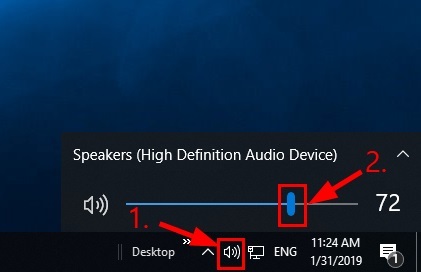
Fix 2: Utfør lyddriveroppdatering (anbefalt)
Som sagt tidligere, er en utdatert lyddriver blant de viktigste årsakene til at hodetelefonkontakten ikke fungerer. Derfor, oppdatering av lyddriveren kan sikkert fikse det.
Du kan utføre lyddriveroppdateringen på tradisjonelle måter som Enhetsbehandling/produsentens nettsted eller praktisk med en driveroppdatering.
Vi foretrekker å oppdatere driverne på datamaskinen vår med en svært kompetent driveroppdateringsprogramvare, kalt Bit Driver Updater.
Ett klikk er alt Bit Driver Updater trenger for å oppdatere alle driverne på datamaskinen din automatisk. Dessuten gir den også mange fremragende funksjoner, som enkel sikkerhetskopiering og gjenoppretting av drivere, planlagt skanning etter utdaterte drivere, en økning i nedlastingshastigheten for drivere, etc.
Du kan få denne utrolige programvaren fra nedlastings- og installasjonslenken nedenfor.

Etter å ha lastet ned og installert programvaren fra lenken ovenfor, vent i et par sekunder for å få en liste over utdaterte drivere. Når du får den utdaterte sjåførlisten, kan du Oppdater alt til den perfekt fungerende og mest kompatible versjonen.

Hvis du kun ønsker å oppdatere lyddriveren, er det en Oppdater nå tilgjengelig alternativ for å gjøre det.
Men etter eksperters syn bør du oppdatere alle gamle drivere for best mulig ytelse på datamaskinen.
Les også: Slik kobler du trådløse hodetelefoner til TV
Fix 3: Sett hodetelefonen som standard avspillingsenhet
Å angi hodetelefonen som standardenhet for avspilling kan også fikse at hodetelefonkontakten ikke fungerer på den bærbare datamaskinen. Nedenfor er derfor måten å gjøre det samme på.
- Høyreklikk på lydikon.
- Plukke ut Lyder fra menyen på skjermen.

- Velg Avspilling og høyreklikk på hodetelefonen du vil bruke.
- Plukke Satt som standard fra kontekstmenyen.
- Plukke ut Søke om og Ok.
Fix 4: Tilpass lydformatet til standardinnstillingen
Lydformatet ditt må samsvare med standardinnstillingene for å løse problemet med at hodetelefonkontakten ikke fungerer. Derfor er det nedenfor hvordan du endrer lydformatet.
- Høyreklikk på lydikon.
- Hold deg på Avspilling høyreklikk på hodetelefonene og velg Egenskaper.
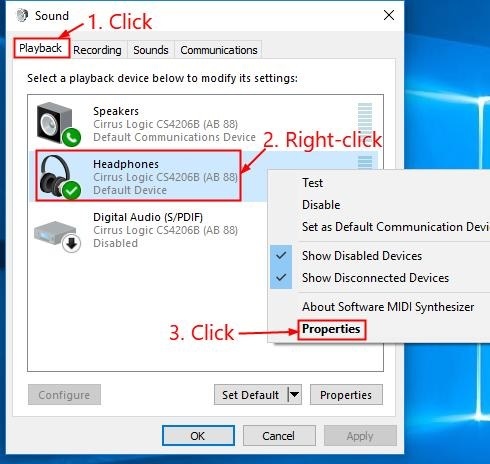
- Reis til Avansert fanen, velg og Test alle lyder én etter én for å finne formatet som fungerer best for deg.
- Velge Søke om og OK for riktig format.
Les også: Hvordan fikse Bluetooth som ikke fungerer på Mac OS (2022-veiledning)
Fix 5: Fjern IDT-lydenheten
Hvis du har en IDT-lydenhet, kan den komme i konflikt med hodetelefonene, noe som resulterer i at hodetelefonkontakten ikke fungerer. For å løse problemet kan du avinstallere IDT-lydenheten ved å følge trinnene nedenfor.
- Bruk kombinasjonen av Windows og R tastene for å fremkalle Run-boksen.
- Skriv inn i boksen på skjermen appwiz.cpl og trykk Enter/klikk på OK.

- Høyreklikk IDT og velg Avinstaller
Fix 6: Feilsøk Windows-lyden
Windows har en innebygd mekanisme du kan bruke til å fikse problemer med bærbare datamaskiner som at hodetelefonkontakten ikke fungerer. Alt du trenger å gjøre er å følge disse trinnene.
- Ved å bruke kombinasjonen av Windows og Jeg tastaturknapper, start innstillingene på datamaskinen.
- Plukke ut Oppdatering og sikkerhet fra panelet som er tilgjengelig på skjermen.

- Velge Feilsøking fra panelet som er synlig til venstre.
- Plukke ut Spiller av lyd og kjør feilsøkingsprogrammet.

- La feilsøkingen fullføres.
Les også: AirPods tilkoblet, men ingen lyd på Windows 10 {FIXED}
Hodetelefonkontakt fungerer ikke: Fikset
Gjennom denne artikkelen diskuterte vi hvordan du fikser hodetelefonkontakten som ikke fungerer på den bærbare datamaskinen. Du kan begynne med den første løsningen som er delt ovenfor og fortsette å flytte nedover listen til problemet er løst.
Hvis du ikke har så mye tid og tålmodighet, kan du bruke den beste løsningen, dvs. driveroppdateringer via Bit driveroppdatering, med en gang.
For å fikse flere irriterende problemer og få andre tekniske oppdateringer, følg med Techpout.